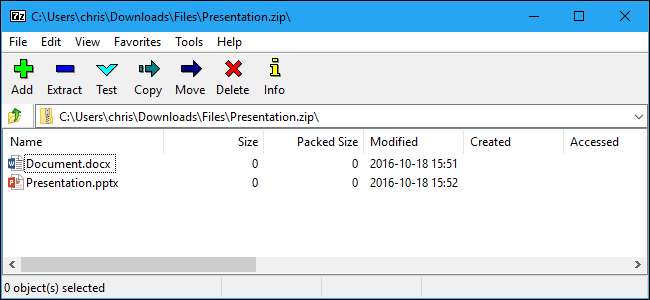
آرکائیو نکالنے یا کچھ فائلوں کو کمپریس کرنے کی ضرورت ہے؟ ون زپ اور ون آر آر جیسے بڑے نام کے پروگراموں سے پرہیز کریں ، جن میں ناگ اور اشتہارات موجود ہیں۔ ونڈوز کے جدید ورژن میں زپ فائلوں کے لئے مربوط تعاون حاصل ہے ، اور کسی اور بھی چیز کا مفت ، اوپن سورس کے ساتھ بہترین انتظام کیا جاتا ہے 7-زپ .
بنیادی زپ فائلوں کے لئے: ونڈوز ہر چیز کو سنبھالتا ہے
متعلقہ: زپ فائلوں کے بارے میں آپ کو جاننے کی ہر وہ چیز
سادہ رکھیں! ایک اچھا موقع ہے کہ آپ کو کسی بھی فائل آرکائیوگ پروگرام کو انسٹال کرنے کی ضرورت نہیں ہے۔
آپ کر سکتے ہیں ایک زپ فائل بنائیں کچھ بھی ڈاؤن لوڈ کیے بغیر فائل ایکسپلورر کے اندر سے۔ ایسا کرنے کے ل one ، ایک یا زیادہ فائلیں یا فولڈر منتخب کریں۔ ان پر دائیں کلک کریں اور بھیجیں> کمپریسڈ (زپ) فولڈر کا انتخاب کریں۔
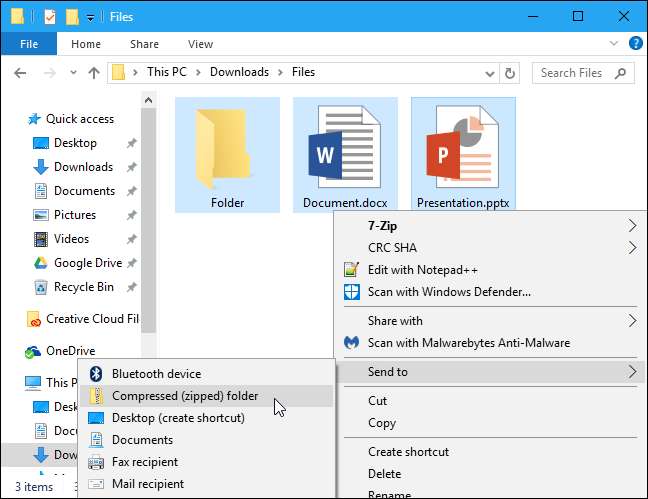
اس سے اصل فائلیں مٹ نہیں سکتی ہیں۔ اس کام کے کرنے کے بعد ، آپ اپنی اصل فائلیں اور ایک زپ فائل دونوں کو ختم کردیں گے جس میں ان فائلوں کی ایک کاپی ہو۔ مزید فائلیں شامل کرنا چاہتے ہیں؟ بس آپ نے بنائی ہوئی زپ فائل پر انہیں گھسیٹیں اور چھوڑیں۔
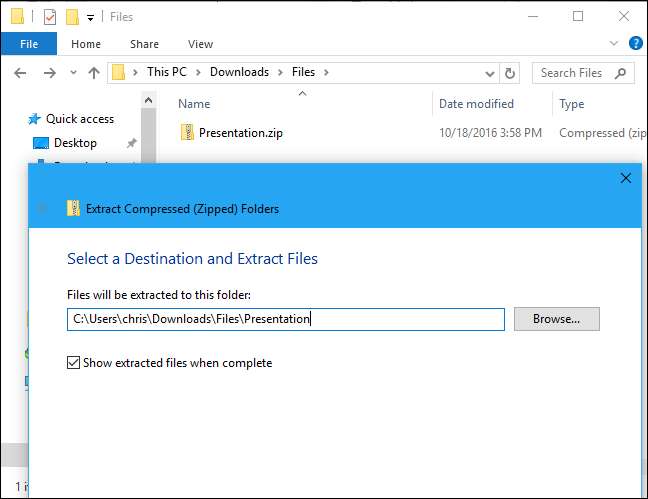
ونڈوز آپ کی ڈاؤن لوڈ کردہ زپ فائلوں کے ساتھ بھی کام کرسکتا ہے۔ زپ فائل کے مشمولات دیکھنے کے لئے صرف ڈبل کلک کریں۔ اس کے بعد آپ اپنے کمپیوٹر پر کہیں بھی فائلیں کاپی اور پیسٹ کرسکتے ہیں یا گھسیٹ سکتے ہیں۔
پوری زپ فائل کو نکالنے کے ل To ، اس پر دائیں کلک کریں اور "سب کو نکالیں" کو منتخب کریں۔ پہلے سے طے شدہ طور پر ، ونڈوز موجودہ فولڈر میں محفوظ شدہ دستاویزات کے نام کے ساتھ ایک نیا فولڈر منتخب کرتا ہے ، لیکن آپ دوسرا فولڈر منتخب کرسکتے ہیں۔ "ایکسٹریکٹ" پر کلک کریں اور ونڈوز آپ کے ل file فائل کے مشمولات نکالے گا۔
بہت ساری چیزوں کے ل، ، آپ کو بس اتنا ہی درکار ہے۔
دیگر قسم کے آرکائیوز کے لئے: 7۔ زپ

ہر بار تھوڑی دیر میں ، اگرچہ ، آپ مختلف آرکائیو فارمیٹ میں آسکتے ہیں ، جیسے .rar ، .7z ، .tar.gz ، یا .tar.bz. اگر آپ کو ان فارمیٹس میں آرکائیوز (یا تخلیق) نکالنے کی ضرورت ہے تو آپ کو ایک اور ایپلیکیشن کی ضرورت ہوگی۔ اگر آپ جدید خصوصیات جیسے استعمال کرنا چاہتے ہیں تو آپ کو ایک اور درخواست کی بھی ضرورت ہوگی خفیہ کاری کے ساتھ محفوظ شدہ دستاویزات کی فائل کو پاس ورڈ سے بچانا .
متعلقہ: خفیہ کاری کے ساتھ فائلوں اور فولڈرز کو کس طرح پاس ورڈ سے محفوظ رکھیں
اگر آپ کو ونڈوز کی پیش کشوں سے کہیں زیادہ کی ضرورت ہو تو ، ہم تجویز کرتے ہیں 7-زپ . ونڈوز کے لئے 7-زپ ایک آزاد ، اوپن سورس ، طاقتور آرکائیو ٹول ہے۔ اس کا اپنا 7z فارمیٹ لاجواب ہے ، لیکن یہ RAR ، ZIP ، GZIP ، BZIP2 ، DMG ، اور ISO سمیت دیگر مشہور فارمیٹس کی بھی حمایت کرتا ہے۔
7-زپ انسٹال کرنے کے بعد ، آپ فائل ایکسپلورر میں محفوظ شدہ دستاویزات فائلوں پر دائیں کلک کرسکتے ہیں اور اپنے فائل مینیجر سے آرکائیو نکالنے یا تخلیق کرنے کیلئے 7 زپ> یہاں نکالیں یا 7 زپ> آرکائیو میں شامل کریں جیسے اختیارات استعمال کرسکتے ہیں۔
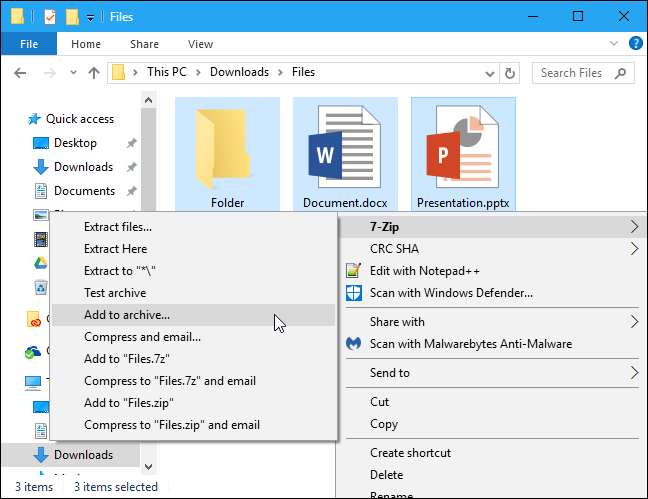
متعلقہ: بنچ مارک: فائل کمپریشن کا بہترین فارمیٹ کیا ہے؟
آپ 7-زپ ایپلی کیشن کو براہ راست بھی کھول سکتے ہیں اور اسے براؤز کرنے ، نکالنے اور آرکائیو بنانے کیلئے استعمال کرسکتے ہیں۔
فائل مینیجر میں "شامل کریں" کے بٹن کا استعمال کرتے ہوئے یا 7-زپ مینو سے محفوظ شدہ دستاویزات بناتے وقت ، آپ کو بہت سے مزید اختیارات ملیں گے arch آرکائیو فارمیٹ کا انتخاب ، ایک کمپریشن لیول (چھوٹی فائلوں میں اعلی سطح کے نتائج ، لیکن فائل بنانے اور بعد میں نکالنے میں زیادہ وقت اور سی پی یو وسائل لیتے ہیں) ، اور ایک انکرپشن پاس ورڈ۔ AES-256 کو خفیہ کاری منتخب کریں اور آپ کی فائلوں کو آپ کے منتخب کردہ پاسفریج کے ساتھ خفیہ بنایا جائے گا۔ جو بھی شخص فائل تک رسائی حاصل کرسکتا ہے اسے اسے غیر مقفل کرنے کے لئے پاسفریز کی ضرورت ہوگی ، یا وہ آپ کی فائلیں نہیں دیکھ پائیں گے۔
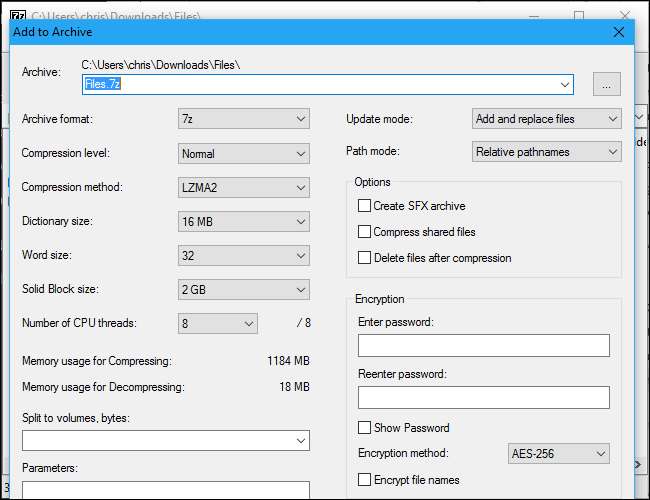
7-زپ اصل میں ہے کسی بھی فائل آرکائیوگ پروگرام سے بہترین کمپریشن بھی ، اس کا اپنا 7z فارمیٹ منتخب کریں اور آپ کو دوسرے فائلوں کی شکل میں اس سے چھوٹی فائلیں نظر آئیں گی۔
متعلقہ: بہتر نظر آنے والے افراد کے ساتھ 7 زپ کے بدصورت شبیہیں تبدیل کرنے کا طریقہ
یقینا یہ سب سے خوبصورت ایپلی کیشن نہیں ہے۔ یہ کام کرنے والی اور ننگی ہڈیوں کی ہے ، لیکن پہلے سے طے شدہ شبیہیں کچھ پولش استعمال کرسکتی ہیں۔ اگر آپ اسے بہتر بنانا چاہتے ہیں تو ، 7 زپ تھیم مینیجر کا استعمال کریں اس کی شبیہیں کو اپنی پسند کے بہتر نظر آنے والوں کے ساتھ بدلنا
کچھ زیادہ خصوصیات کے ساتھ ایک خوبصورت انٹرفیس: پِی زِپ
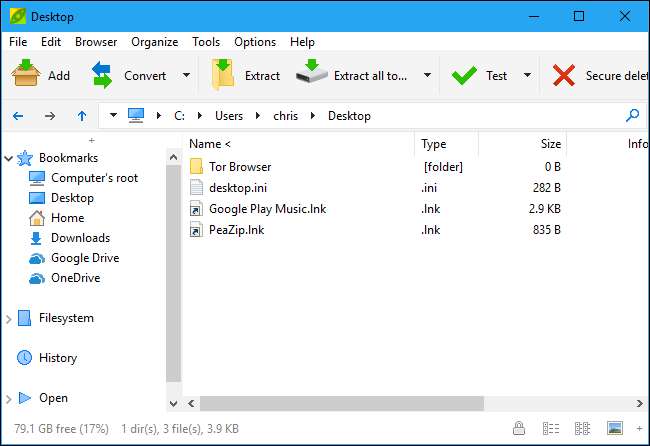
اگر آپ ایک انٹرفیس چاہتے ہیں جو پہلے سے طے شدہ لحاظ سے بہتر نظر آتا ہے تو ، کوشش کریں پِی زپ ، ونڈوز کے لئے ایک اور مکمل مفت اور اوپن سورس فائل آرکائیوگ پروگرام۔
پِی زِپ کے پاس ایک خوبصورت نظر آنے والا انٹرفیس ہے اور کچھ خصوصیات 7-زِپ میں نہیں ہیں ، جیسے فائل ہیشز کی تصدیق کرنے کی صلاحیت (یہ یقینی بنانا کہ فائل خراب نہیں ہوئی ہے) اور انہیں محفوظ طریقے سے حذف کریں . اگرچہ ، اس کا مطلب یہ نہیں ہے کہ یہ اوسط صارف کے لئے بہتر انتخاب ہے۔ عام طور پر اوسط فرد کو ضرورت نہیں پیزیپ زیادہ اختیارات میں پیک کرتا ہے ، لہذا اس کو ختم کرنے میں قدرے الجھن ہوسکتی ہے۔
مہنگے ایپلی کیشنز جو آپ کو ناگوار بنائیں گے: ون زپ اور ون آر اے آر
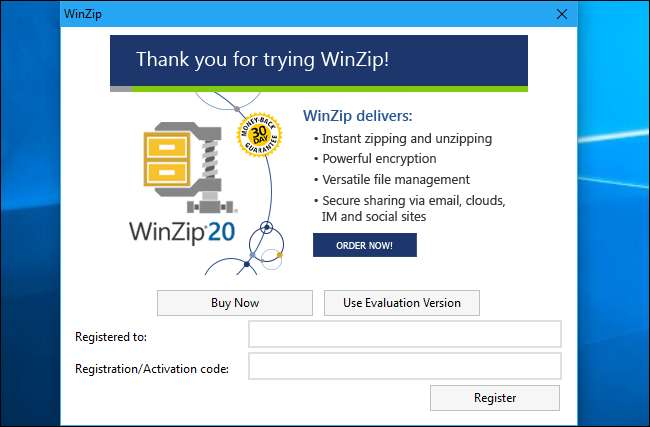
آپ کو ضرورت نہیں ہے ونزپ زپ فائلوں کے ساتھ کام کرنے یا WinRAR RAR فائلوں کے ساتھ کام کرنے کے لئے. زیادہ تر معاملات میں ، ہم ان سے دور رہنے کی سفارش کرتے ہیں۔
ون زپ اور ون آر اے آر دونوں تجارتی ایپلی کیشنز ہیں۔ ون زپ 29.95 ڈالر اور ون آر آر 29 ڈالر ہے۔ اب ، ہم ٹھوس سافٹ ویئر کی ادائیگی کے مخالف نہیں ہیں جو مفت میں دستیاب چیزوں سے کہیں زیادہ مؤثر طریقے سے ضرورت کو پورا کرتا ہے – لیکن یہ درخواستیں صرف غیر ضروری ہیں۔ وہ 7-زپ سے تھوڑا خوبصورت لگ سکتے ہیں ، لیکن یہ بات سب کے سب لوگ دیکھ لیں گے۔
ون آر اے آر میں ایک خاص خصوصیت ہے جو کچھ لوگ چاہیں گے: خراب ہونے یا نامکمل ملٹی پارٹ آر آر آرکائیوز کی مرمت اور زیادہ آسانی سے کام کرنے کی صلاحیت۔ اگر آپ ملٹی پارٹ آر آر آرکائیوز ڈاؤن لوڈ کررہے ہیں تو یہ آسان ہوسکتا ہے یوزنیٹ ، مثال کے طور پر. ہم کسی خاص خصوصیت کے بارے میں نہیں جانتے جو اس وقت ون زپ سے منفرد ہے۔
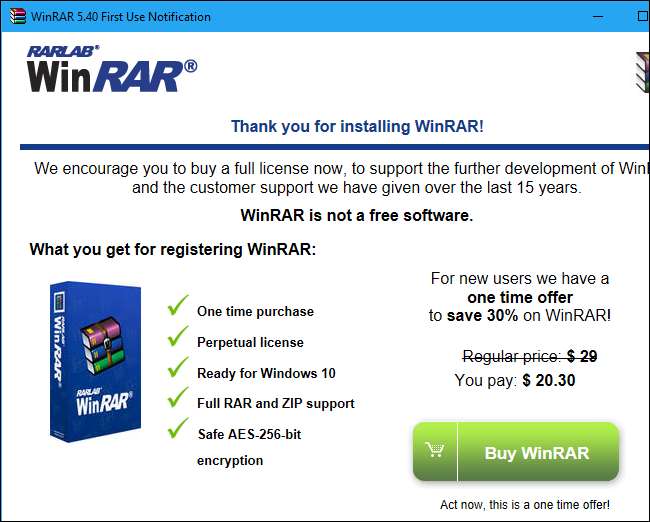
ون زپ اور ون آر آر مفت ٹرائلز پیش کرتے ہیں ، لہذا ان کو ڈاؤن لوڈ کرنا اور ان کا استعمال شروع کرنا آسان ہوگا۔ لیکن ون زپ اور ون آر اے آر دونوں آپ کو ناجائز ونڈوز کے ساتھ ادائیگی کرنے پر مجبور ہیں جو آپ جب بھی درخواست شروع کرتے ہیں۔ اگر آپ صرف آرکائیو فائلیں نکالنا اور بنانا چاہتے ہیں تو اس کے لائق نہیں ہے۔







